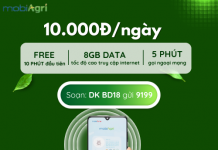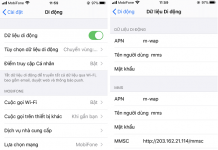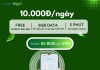Trên điện thoại di động thông minh hiện nay đều có mục ‘Dung lượng khác’ và rất nhiều người không để ý tới. Tuy không nhiều nhưng nó lại chiếm kha khá dung lượng trong máy của bạn. Có cách xóa dung lượng khác trên iPhone không?
Điện thoại bị quá tải dung lượng? Bạn phải thật kỹ lưỡng trong việc tải ứng dụng hay lưu trữ ảnh/video. Trong khi đó, mục dung lượng khác trong máy lại chiếm phần lớn. Dưới đây là 7 cách xóa dung lượng khác trên iPhone mà bạn nhất định phải nắm rõ.
7 Cách xóa dung lượng khác trên iPhone
“Giải thoát” ngay bộ nhớ của bạn khỏi các dung lượng khác chiếm hữu. Bạn sẽ có một “khoảng trống” đáng kể trong bộ nhớ ảo sau khi xóa được loại dung lượng này. Tham khảo hướng dẫn cách xóa dung lượng khác trên iPhone dưới đây.
Cách 1: Xóa ứng dụng không cần thiết
Việc xóa ứng dụng không cần thiết sẽ là cách làm đầu tiên mà bạn có thể thực hiện. Cách làm này giúp bạn chọn lọc và giải phóng bớt dung lượng cho máy.
Bước 1: Vào mục Cài đặt và chọn Cài đặt chung
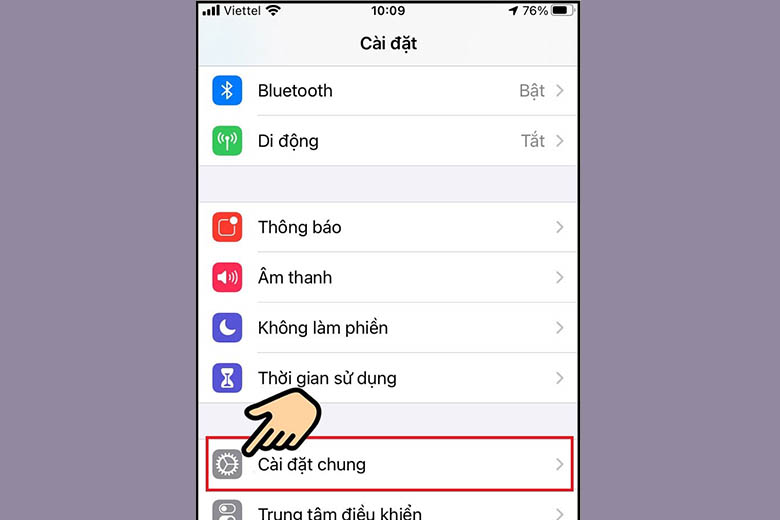
Bước 2: Tìm mục Gỡ bỏ ứng dụng không dùng. Sau đó, Bật chế độ này lên, máy của bạn sẽ tự động xóa đi các ứng dụng không cần thiết mà bạn không dùng thường xuyên để làm giảm dung lượng cho máy.
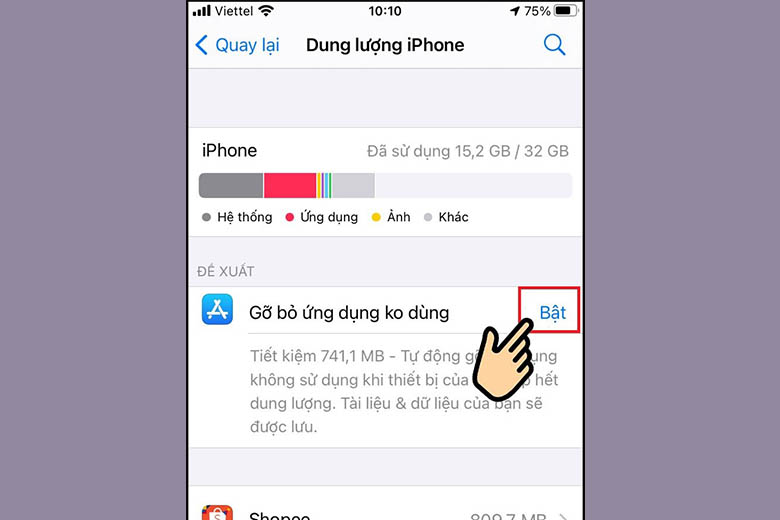
Cách 2: Xóa bộ nhớ cache Safari, Google Maps, Dropbox, Google Drive,…
Rất nhiều người dùng nghĩ rằng Safari, Google Maps, Dropbox hay Drive không “ngốn” dung lượng trên máy. Nhưng đây là ý nghĩ hoàn toàn sai lầm, nếu xem thông số của từng ứng dụng này bạn sẽ phải “há hốc” đấy. Do đó, bạn cần xóa bộ nhớ cache của những ứng dụng này đi để giảm tải dung lượng cho máy.
Bước 1: Bạn mở Cài đặt > chọn Safari
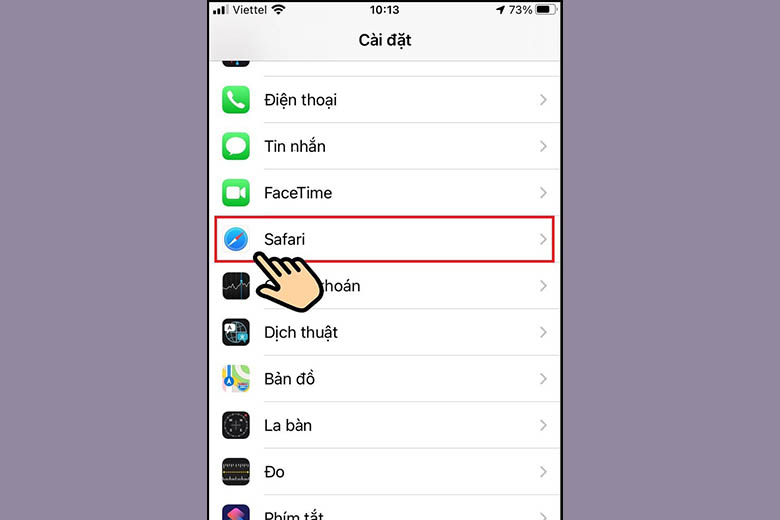
Bước 2: Chọn tính năng Xóa lịch sử và dữ liệu trang web
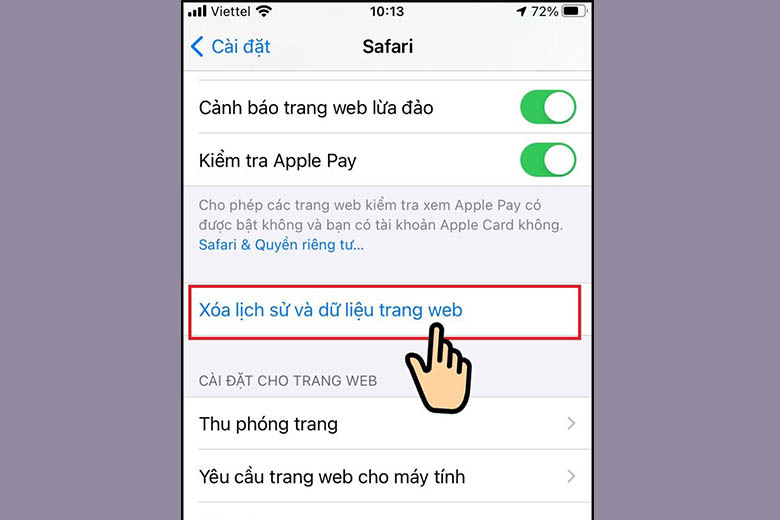
Cách 3: Xóa các tin rác
Thời đại Marketing lên ngôi, người dùng điện thoại cũng nhận được rất nhiều tin quảng cáo rác, hay tin nhắn bị làm phiền. Những loại tin quảng cáo, hay tin nhắn spam làm phiền nếu không được xóa đi sẽ chiếm dung lượng lớn trong máy. Vì vậy, nhanh tay xóa hết các tin rác đi nhé.
Bước 1: Mở phần Tin nhắn rồi chọn Sửa ở góc trái trên cùng
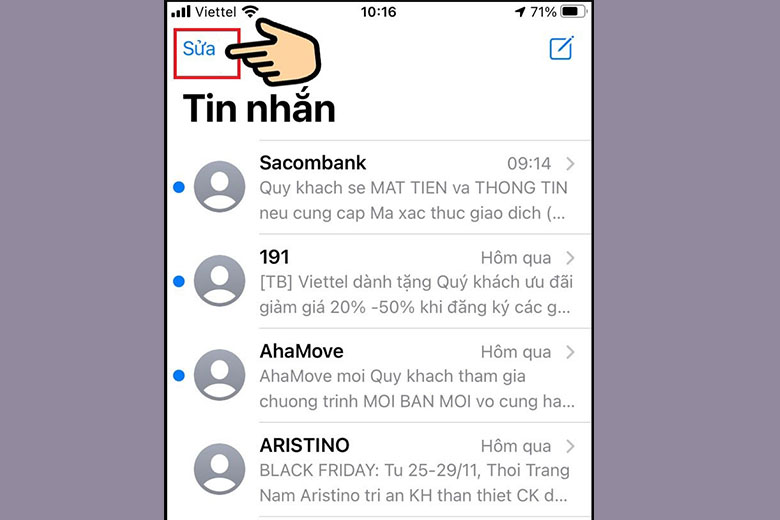
Bước 2: Ấn vào mục Chọn các tin nhắn
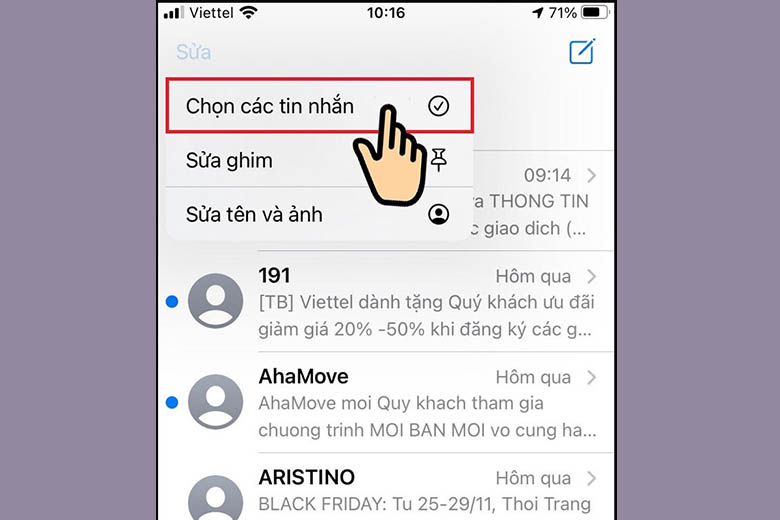
Bước 3: Bạn Tick vào những tin nhắn mà bạn muốn xóa và chọn Xóa ở dưới góc phải màn hình
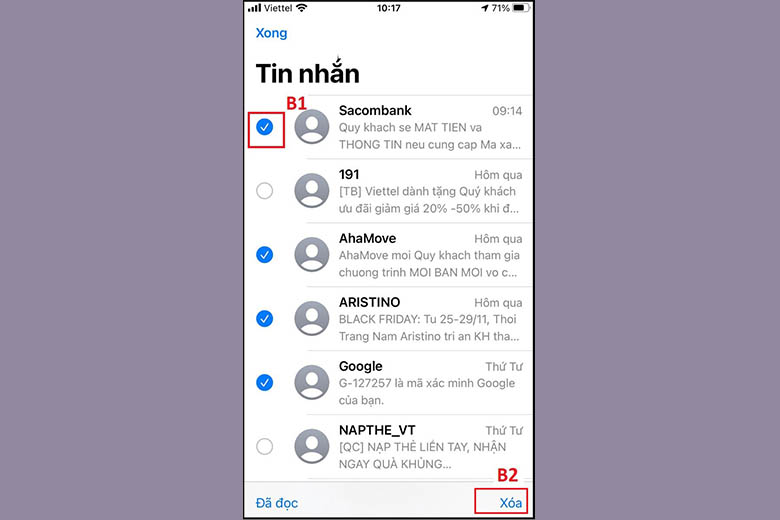
Cách 4: Xóa bớt ảnh/video trong Album
Trong máy điện thoại, ảnh/video là dữ liệu chiếm nhiều dung lượng nhất trong máy. Với những người dùng đam mê chụp ảnh lại càng cảm thấy “khát” dung lượng. Thói quen chụp ảnh nhiều tấm và quên không xóa đi sẽ khiến đầy bộ nhớ của máy. Hãy dành một chút thời gian và xóa bớt ảnh/video trong máy đi nhé.
Bước 1: Bạn vào phần Cài đặt của máy và chọn mục Ảnh
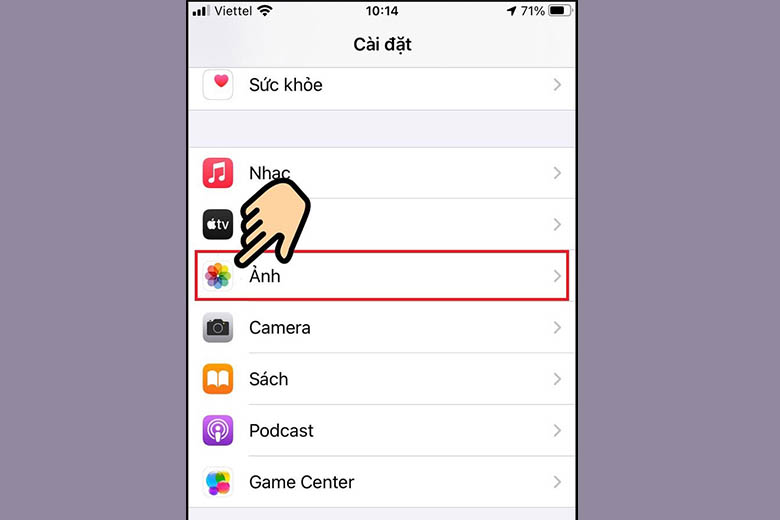
Bước 2: Gạt sang phải nút bật tại mục Ảnh iCloud vàchọn Tối ưu hóa dung lượng iPhone. Ảnh và video trong điện thoại của bạn sẽ được iCloud lưu trữ lại để giảm tải dung lượng cho máy.
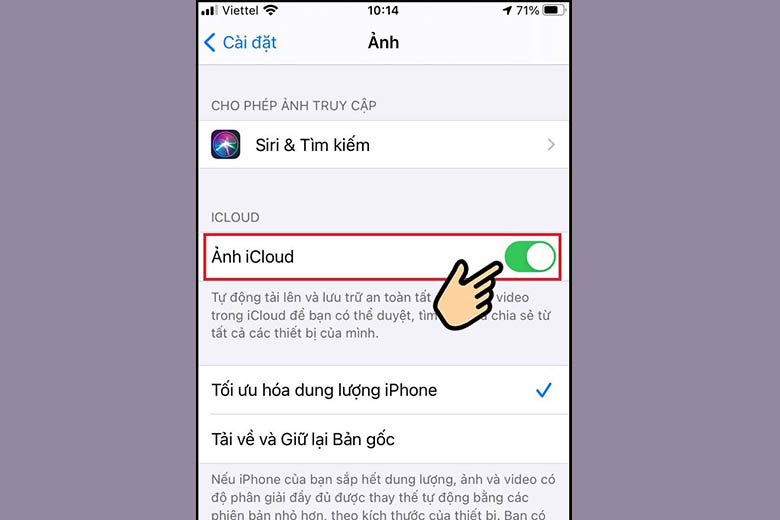
Cách 5: Reset máy, khôi phục cài đặt gốc
Reset máy hoặc khôi phục lại cài đặt gốc như khi mới mua máy cũng là một cách giúp bạn xóa bơt dung lượng khác trên máy.
Bước 1: Vào phần Cài đặt, chọn mục Cài đặt chung
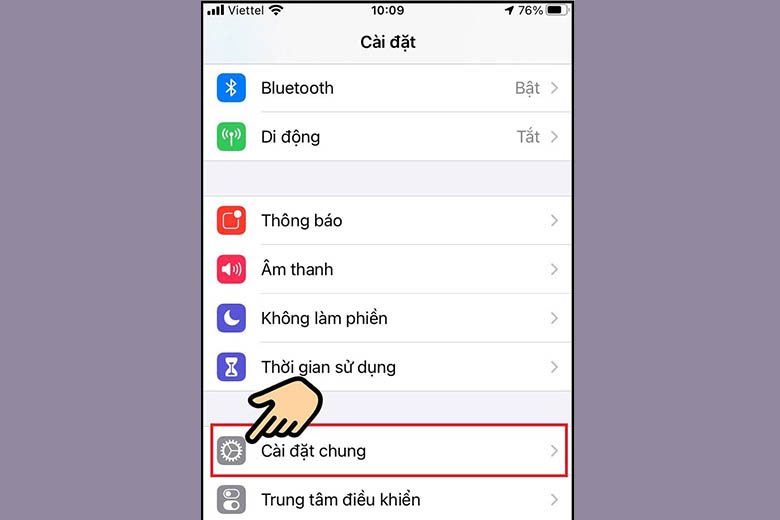
Bước 2: Chọn phần Đặt lại
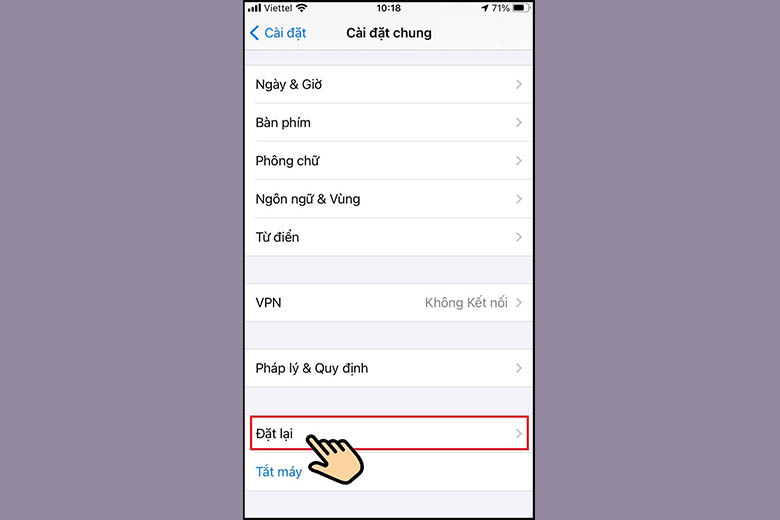
Bước 3: Nhấn vào mục Xóa tất cả nội dung và cài đặt
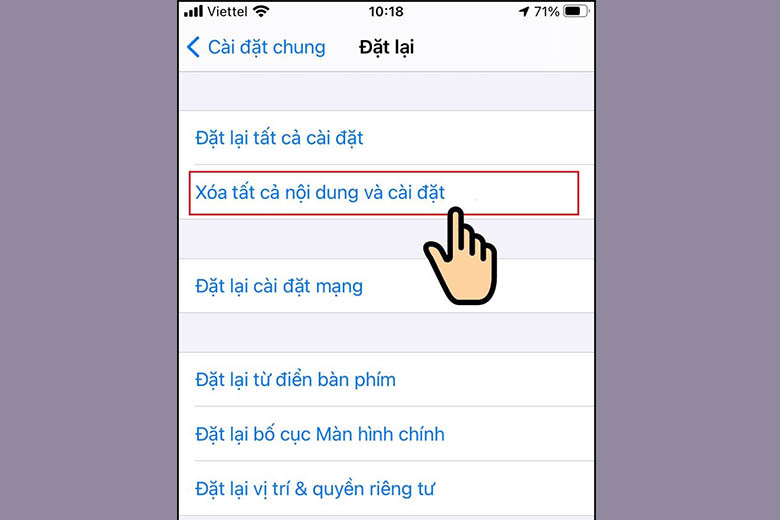
Chờ quá trình khôi phục, bạn sẽ cần khởi động lại máy điện thoại để reset máy. Như vậy, khi khởi động lại máy, thiết bị lại như lúc ban đầu.
Cách 6: Vô hiệu hóa iCloud Drive
Tìm mục Cài đặt trong máy > chọn ID Apple ở ngay trên đầu > Chọn iCloud > Gạt thanh màu xanh để tắt iCloud Drive
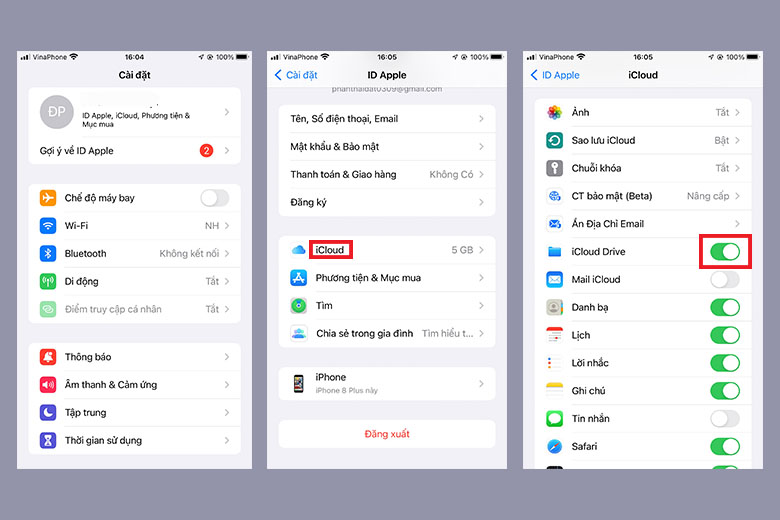
Cách 7: Xóa thư viện nhạc ngoại tuyến
Việc lưu trữ quá nhiều nhạc trên máy cũng khiến máy phải dành ra nhiều dung lượng. Thay vì nghe nhạc trực tuyến, nhiều người dùng thích tải nhạc về máy để nghe đề phòng những lúc trên máy bay, hay khu vực không có sóng 3G/4G. Tuy nhiên, bạn nên xóa bớt những bài nhạc mà mình ít nghe đi nhé.
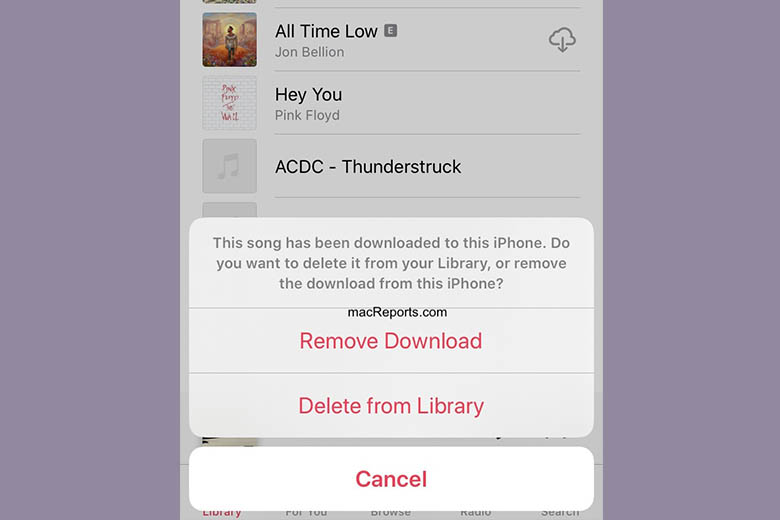
Trên đây là 7 cách xóa dung lượng khác trên iPhone mà bạn cần nắm rõ để giải phóng dung lượng cho thiết bị di động của mình. Tổng đài Mobifone chúc các bạn thành công và nhớ theo dõi thêm những bài chia sẻ khác nhé!